Как и зачем пользоваться виртуальной машиной VirtualBox. Виртуальная машина что это и зачем
а Как | Как и зачем пользоваться виртуальной машиной VirtualBox
1 шаг
Итак приступим! Скачиваем и устанавливаем VirtualBox.Ссылка на загрузку с оф. сайта: https://www.virtualbox.org/wiki/Downloads
2 шаг
Во время установки вылезет данной окно, не пугайтесь, программа установки сообщает, что для виртуальной машины будет установлен сетевой адаптер, это необходимо, так что соглашайтесь.
3 шаг
Главное окно программыЗапускаем программу. Перед нами главное окно, в нем вы видите список доступных виртуальных машин (у вас он будет пустой), справа написана информация о данной машине.
4 шаг
Давайте таки создадим свою виртуальную машину, для этого жмем кнопку создать. Тут нам предлагается выбрать тип и имя нашей будущей виртуальной машины, я буду устанавливать Ubuntu 12.04 LTS
5 шаг
После этого нужно выбрать сколько оперативной памяти нужно отдать виртуальной машине, программа рекомендует 512mb, но я поставлю 1024.
6 шаг
Теперь требуется создать виртуальный жесткий диск, на котором будет стоять сама система, жмем далее и выбираем тип файла VDI и жмем далее, выбираем динамический виртуальный диск, это означает, что размер виртуального диска будет увеличиваться по мере использования. На последнем шаге создания виртуального жесткого диска нам предложат выбрать размер диска, я оставлю его так как есть, то есть 8гб. Жмем далее и Создать.
7 шаг
Машина успешно создана, пора перейти к ее настройкам и установке на нее ОС.Кликаем правой кнопкой по созданной машине и жмем свойства. В разделе общие можно изменить название машины, тип а также сменить расположение снимков системы (snapshots) и тип буфера обмена между вашей системой и гостевой (рекомендуется поставить двунаправленный)
8 шаг
Перейдем к свойствам системы. Тут можно изменить размер оперативной памяти выделяемой для виртуальной машины, кол-во доступных ядер процессора и прочее. Но я выделю пункт Порядка загрузки, это что-то вроде Advanced Setup в BIOS вашего компьютера.
9 шаг
С остальными настройками, я думаю, вы разберетесь самостоятельно (если нет – задавайте вопросы в комментариях), а мы перейдем к установке ОС на вашу виртуальную машину.
10 шаг
Выбираем нашу машину из списка и нажимаем Старт в меню. Перед нами откроется окно мастера первого запуска, жмем далее.
11 шаг
Нам предложат выбрать носитель, с которого будет осуществляться установка, это может быть диск в дисководе или же образ диска. Я выберу образ диска нажав на папку со стрелкой. Жмем далее и продолжить.
12 шаг
Устанавливаем систему, я думаю вы сделаете это самостоятельно.
13 шаг
На этом все! Желаю вам успехов с вашими виртуальными машинами а также поменьше BSOD’ов и Kernel Panic’ов. Спасибо за внимание!
14 шаг
Этот шаг лишний
15 шаг
И этот тоже, но я не могу их удалить ни в одном браузере.
akak.ru
Зачем виртуальные машины и с чем их есть.
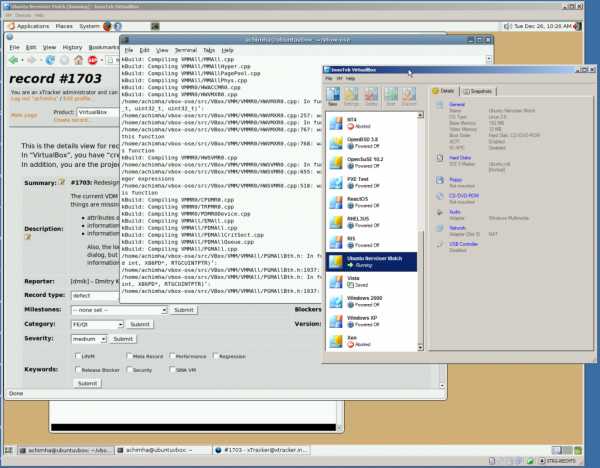 На скриншоте видно как с помощью программы VIRTUALBOX запущен Linux UBUNTU, хотя на компьютере установлена Windows XP.
На скриншоте видно как с помощью программы VIRTUALBOX запущен Linux UBUNTU, хотя на компьютере установлена Windows XP.
И так, что же такое виртуальная машина? Это компьютер в компьютере. То есть вы можете в виртуальной машине устанавливать любые операционные системы (Windows, Linux, Mac OS).
Испытывать их, объединять в сети, форматировать жесткие диски, учиться разбивать hdd на разделы. С виртуальной машиной можно делать все, что только прийдёт в голову. У виртуальной машины есть все атрибуты настоящего компьютера:
- Биос (BIOS) — Базовая система ввода-вывода.
- Жесткий диск (HDD).
- Процессор (CPU).
- Видеокарта.
- Сетевая карта.
- Звуковая карта.
- контроллер USB и др.
Если вы никогда не устанавливали сами Windows или Linux но очень хотите попробовать без УЩЕРБА для вашего компьютера, то вы пришли по адресу. Также очень хорошо тестировать инсталляции (дистрибутивы) скачанные из интернета или установить Windows 95 и почувствовать разницу :-), а можно MS-DOS. И так начнем.
Заходим на страничку http://www.virtualbox.org/
 переходим в раздел Download слева на панели навигации.
переходим в раздел Download слева на панели навигации.
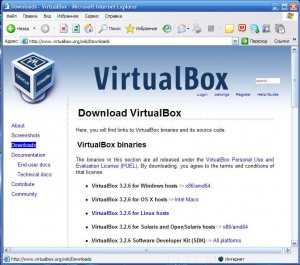
 жмем кнопочку сохранить и ждем пока скачается дистрибутив.
жмем кнопочку сохранить и ждем пока скачается дистрибутив.
Делаем двойной щелчок мышкой на скачанном файле.
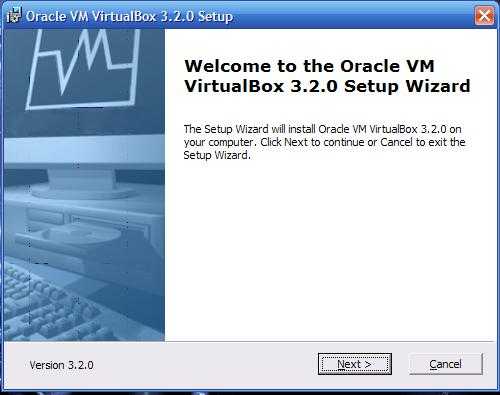 Видим вот такое окошко, жмем NEXT.
Видим вот такое окошко, жмем NEXT.
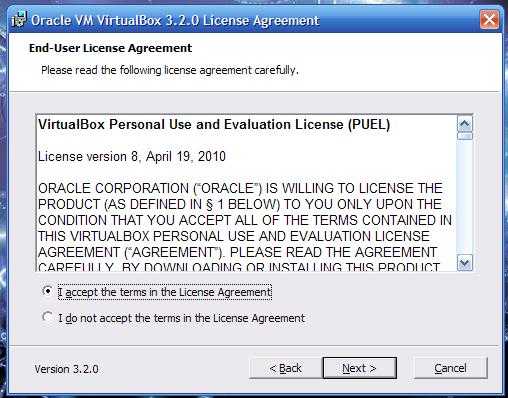 соглашаемся с License Agreement и жмем NEXT.
соглашаемся с License Agreement и жмем NEXT.
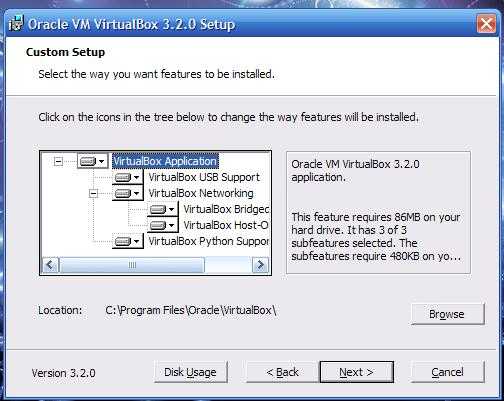 в этом окне можно нажать кнопку Browse и поменять путь установки программы
в этом окне можно нажать кнопку Browse и поменять путь установки программы
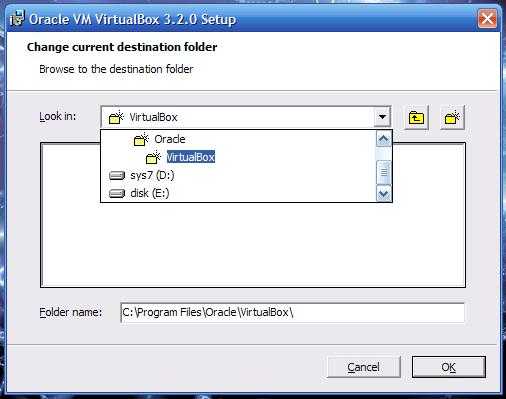 выбираем диск и папку установки и жмём OK и NEXT. Если вас устраивает путь установки по умолчанию в прошлом окне нужно нажать NEXT.
выбираем диск и папку установки и жмём OK и NEXT. Если вас устраивает путь установки по умолчанию в прошлом окне нужно нажать NEXT.
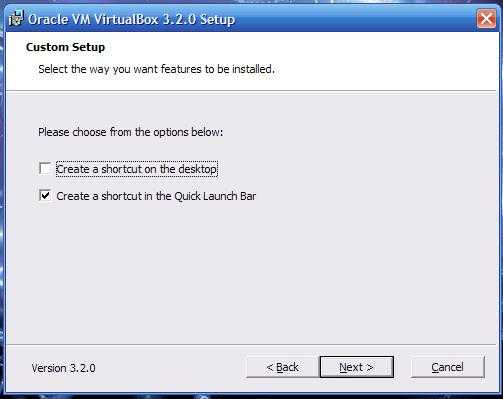 В этом окне выбираем размещать ли ярлык программы на рабочем столе и панели быстрого запуска, мне нравится второе.
В этом окне выбираем размещать ли ярлык программы на рабочем столе и панели быстрого запуска, мне нравится второе.
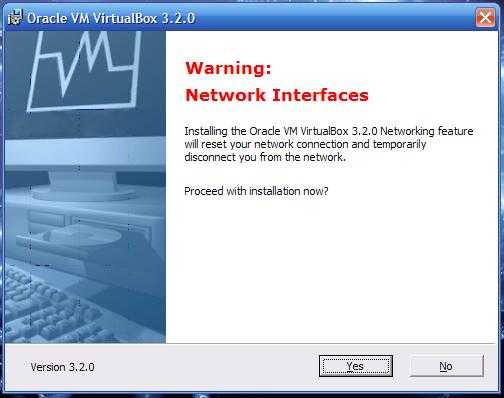 Сейчас будет установлена виртуальная сетевая карта жмём Yes.
Сейчас будет установлена виртуальная сетевая карта жмём Yes.
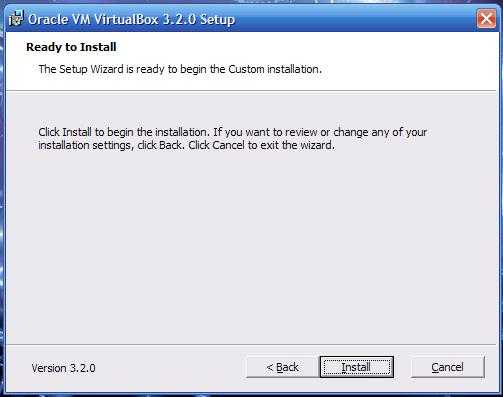 Жмем Install и ждем окончания копирования файлов к вам на компьютер.
Жмем Install и ждем окончания копирования файлов к вам на компьютер.
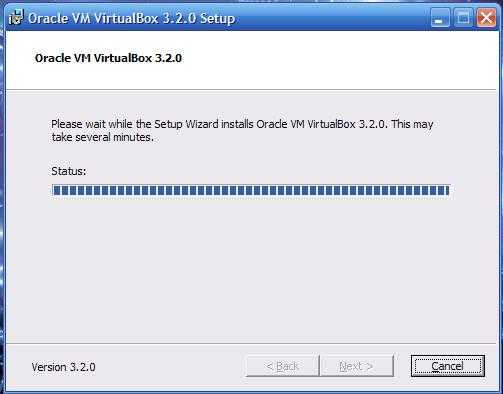 ждем ещё чуть чуть.
ждем ещё чуть чуть.
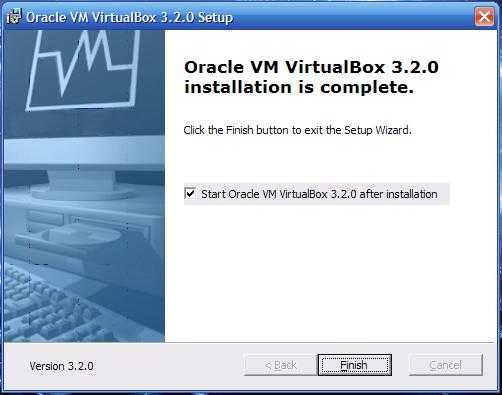 Жмём Finish и наблюдаем установленную программу.
Жмём Finish и наблюдаем установленную программу.
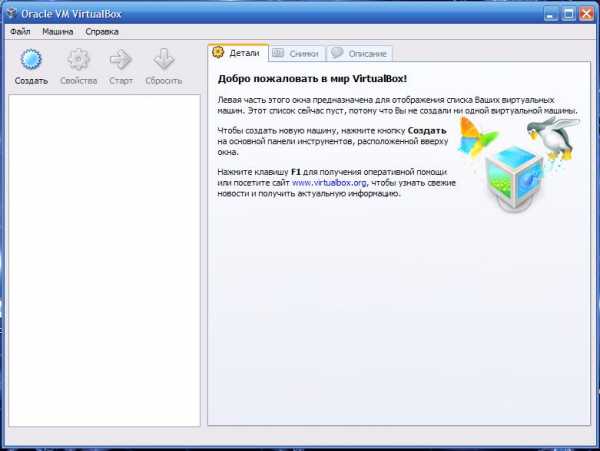 Иногда выскакивает окошко с сообщением, что уже появилась свежая версия программы, если хотите можете обновиться.
Иногда выскакивает окошко с сообщением, что уже появилась свежая версия программы, если хотите можете обновиться.
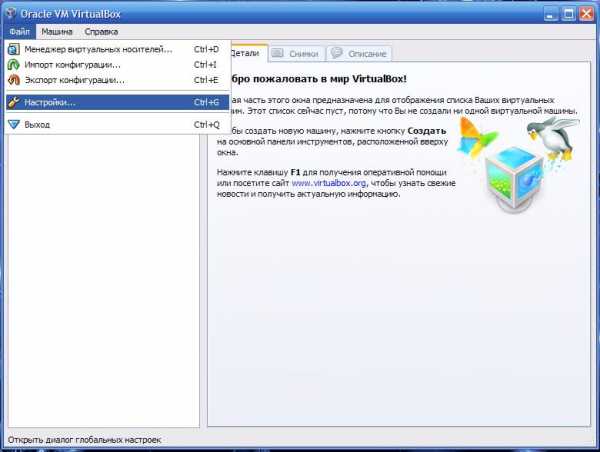 Теперь перейдем в меню Файл->Настройки .
Теперь перейдем в меню Файл->Настройки .
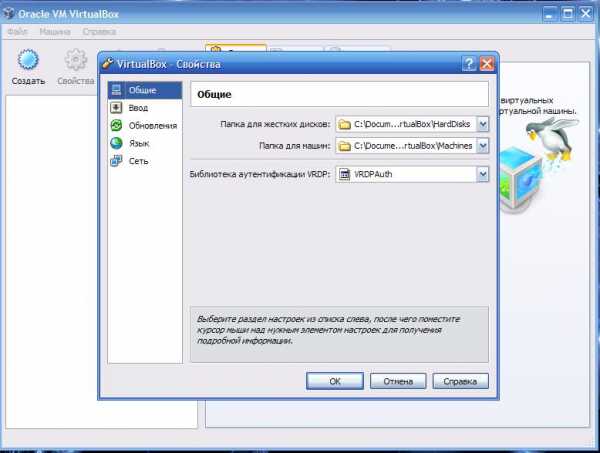 В закладке Общие вы можете поменять пути к папкам где будут хранится виртуальные машины и их жесткие диски.
В закладке Общие вы можете поменять пути к папкам где будут хранится виртуальные машины и их жесткие диски.
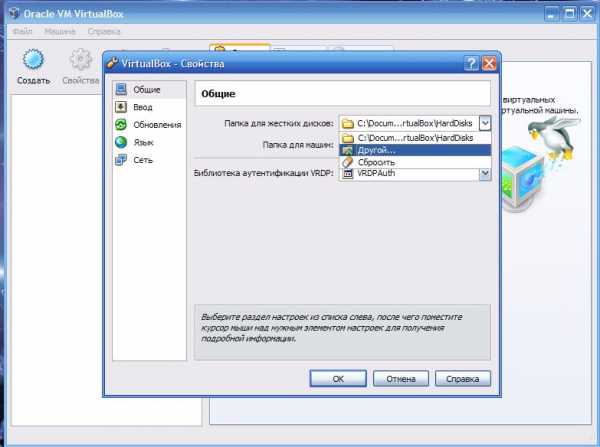 Здесь лучше указать папки на диске D:\ или E:\
Здесь лучше указать папки на диске D:\ или E:\
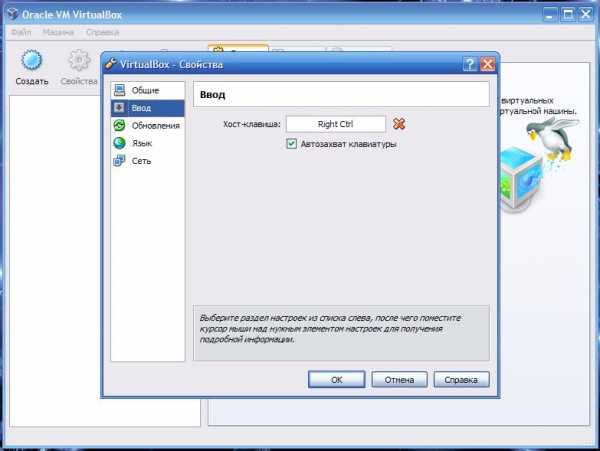 Этот пункт задает клавишу которая позволяет переключаться между вашей операционной системой и виртуальной, по умолчанию правый Ctrl. Я оставляю этот пункт без изменения.
Этот пункт задает клавишу которая позволяет переключаться между вашей операционной системой и виртуальной, по умолчанию правый Ctrl. Я оставляю этот пункт без изменения.
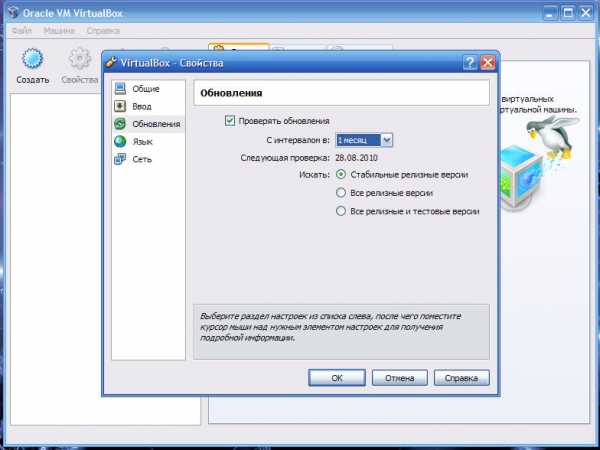 Задаем период проверки обновлений на сайте программы, раз в месяц вполне достаточно.
Задаем период проверки обновлений на сайте программы, раз в месяц вполне достаточно.
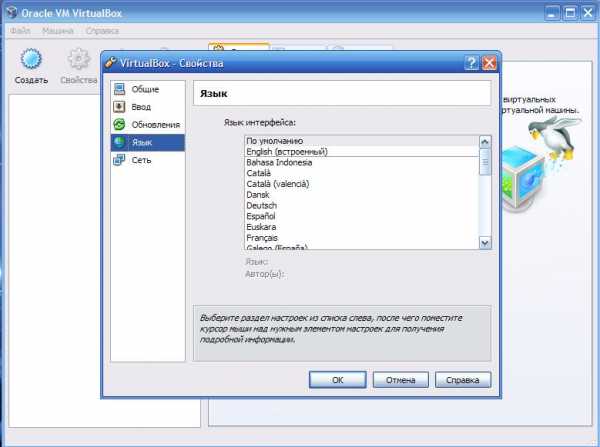 Язык сам установился Русский но его можно сменить при желании хоть на испанский.
Язык сам установился Русский но его можно сменить при желании хоть на испанский.
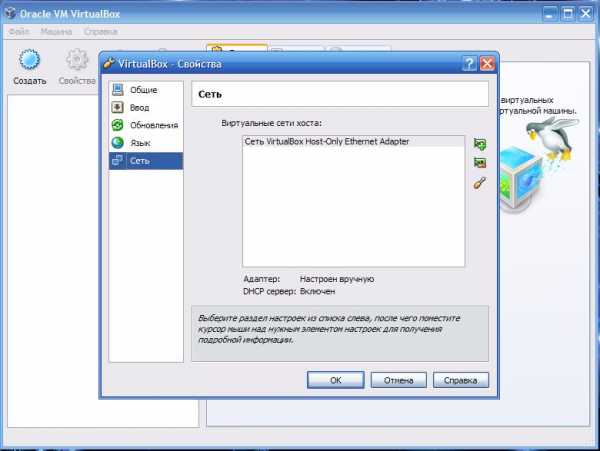 И наконец последняя закладка сеть. Я оставляю по умолчанию, но при желании можно добавить еще один или более сетевых адаптеров, Возможно вы захотите установить какой нибудь супер СЕРВЕР с 3 сетевыми картами. Жмем ОК и на этом предварительная настройка закончена.
И наконец последняя закладка сеть. Я оставляю по умолчанию, но при желании можно добавить еще один или более сетевых адаптеров, Возможно вы захотите установить какой нибудь супер СЕРВЕР с 3 сетевыми картами. Жмем ОК и на этом предварительная настройка закончена.
.
chip-centr.ru
Как работают виртуальные машины – принцип работы
Как мы и обещали, сегодня мы продолжим разговор на интересную тему виртуализации. Виртуализация – это одна из наиболее сложных и полезных технологий. Давайте разберемся в том, как работают виртуальные машины, и узнаем принцип работы виртуальных машин.Виртуальная машина, которая используется пользователем, по своей сути создает специальное (особое) окружение для операционной системы и программного обеспечения, запускаемого в ней. Это особое окружение практически не чем не отличается от самого настоящего компьютера. Как и компьютер, виртуальное окружение состоит из виртуального жесткого диска, процессора, видеокарты, контроллеров устройств, оперативной памяти и тп. При этом виртуальная машина может одновременно с ПК взаимодействовать с реальными устройствами, например, такими как DVD-привод, USB-флэшка, веб-камера…
Операционная система, в которой включается виртуальная машина (окружение) принято называть – основной или “хостом”; а система, установленная на виртуальной машине именуется как гостевая ОС.
Виртуальные компоненты (процессор, оперативная память и другие устройств), при создании окружения, создает так называемый монитор виртуальной машины (Virtual Machine Monitor — VMM), также данный монитор еще называют гипервизором. Гипервизор является ключевым компонентом для абсолютно всех виртуальных сред, с помощью которых выполняется изоляция основной операционной системы (хоста) от гостевой. Кроме того, именно гипервизор отвечает за получение и разделение ресурсов компьютера между запущенными системами. Если говорить иначе, то именно от работы Virtual Machine Monitor полностью зависит правильная и стабильная работа гостевой ОС. При всем при этом, гостевая операционная система в большинстве случаев вообще не подозревает о существовании гипервизора, и думает, что она работает на обычном железе. Собственно говоря, этот “обман” являете основой технологии виртуализации (имеется ввиду ее домашнее использование).
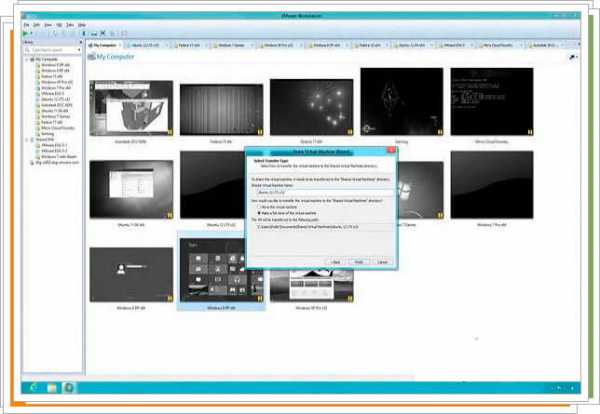
Бывают такие ситуации, когда система сообщает виртуальной машине о нереальности ее окружения и дает возможность гостевой ОС напрямую взаимодействовать с VMM (гипервизором), в таком случае уже не стоит называть ее виртуализацией – это уже другая технология, называемая паравиртуализацией. Для использования данной технологии требуется внесение некоторых изменений в ядро операционной системы. Именно по этой причине не паравиртуализация применяется исключительно в ОС с открытым исходным кодом, к которым как нам всем давно известно не относятся системы от Microsoft и Apple.
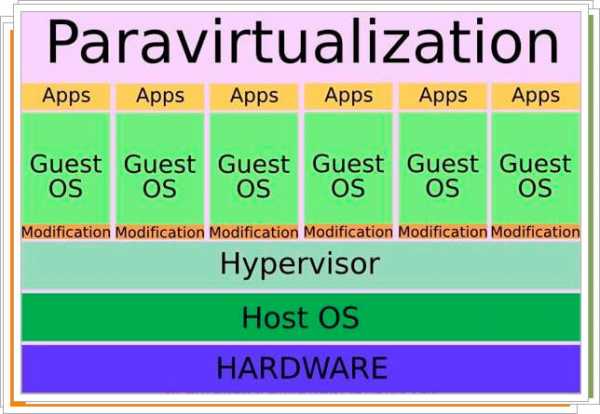
Поскольку технология виртуализации относится к достаточно сложным, одной из главных задач разработчиков, создающих решения для виртуализации является контроль исполнения кода гостевой операционной системы. Современные ОС устроены так, что не могут существовать без проблем в рамках одного компьютера, и если попробовать исполнять их код в таком виде как он есть, то такой эксперимент не приведет ни к чему хорошему. Вместо привычной и комфортной рабочей среды, пользователь получит постоянно зависающую, постоянно перезагружающуюся рабочую среду, или такую рабочую среду, в которой будет только “синий экран смети” и больше ничего. Чтобы пользователю не сталкиваться со всеми перечисленными выше проблемами, решения для виртуализации не позволяют гостевой ОС получить прямой доступ к управлению аппаратными ресурсами компьютера и получению данных о реальном состоянии системы. Другими словами, все строится на обмане, гостевой ОС подсовывают те значения регистров состояния процессора, памяти и других компонентов, которые она должна видеть, чтобы работать стабильно и правильно.
Есть два способа, с помощью которых обманывают гостевую ОС: бинарная трансляция и поддержка аппаратной виртуализации. Редко, но все же, к этим способам еще причисляют и паравиртуализацию, но как мы уже писали выше, технология паравертуализации подразумевает под собой, что гостевая ОС знает о существовании гипервизора и умеет с ним взаимодействовать. По этой причине паравертуализация очень слабо относится к виртуальным машинам и о ней говорить мы не будем.
Надеемся хотя бы в общих чертах, но нашим читателям стало понятно, как работают виртуальные машины и на каком принципе основывается их работа.
Поделитесь с друзьями:winsetting.ru
java - Что такое виртуальная машина и зачем нужны динамические языки?
Забудьте о виртуальных машинах в течение секунды (мы вернемся к тем ниже, я обещаю) и начните с этого важного факта:
C не содержит сборку мусора.
Для языка, предоставляющего сборку мусора, должна быть какая-то "среда выполнения/runtime-environment/thing, которая будет выполнять ее.
Для чего Python, Java и Haskell требуют "runtime" , а C, который этого не делает, могут просто скомпилировать собственный код.
Обратите внимание, что psyco был оптимизатором Python, который скомпилировал код Python для машинного кода, однако многие из этого машинного кода состояли из вызовов к функциям выполнения C-Python, таким как PyImport_AddModule, PyImport_GetModuleDict и т.д.
Haskell/GHC находится в аналогичной лодке с psyco-скомпилированным Python. Инты добавляются как простые машинные команды, но более сложные вещи, которые выделяют объекты и т.д., Вызывают время выполнения.
Что еще?
C не имеет "исключений"
Если бы мы добавляли исключения из C, наш сгенерированный машинный код должен был бы делать некоторые вещи для каждой функции и для каждого вызова функции.
Если мы затем добавим "закрытие", будет добавлено больше материала.
Теперь вместо того, чтобы этот код машинного кода повторялся в каждой функции, мы могли бы вместо этого вызвать подпроцедуру, чтобы сделать необходимый материал, что-то вроде PyErr_Occurred.
Итак, теперь каждая исходная строка источника сопоставляет некоторые вызовы некоторым функциям и меньшую уникальную часть.
Но до тех пор, пока мы делаем так много материала на исходную строку исходного кода, зачем даже беспокоиться о машинных кодах?
Здесь идея (btw позволяет назвать эту идею "виртуальной машиной" ).
Обозначим ваш код Python, например:
def has_no_letters(text): return text.upper() == text.lower()Как структура данных в памяти, например:
{ 'func_name': 'has_no_letters', 'num_args': 1, 'kwargs': [], 'codez': [ ('get_attr', 'tmp_a', 'arg_0', 'upper'), # tmp_a = arg_0.upper ('func_call', 'tmp_b', 'tmp_a', []), # tmp_b = tmp_a() # tmp_b = arg_0.upper() ('get_attr', 'tmp_c', 'arg_0', 'lower'), ('func_call', 'tmp_d', 'tmp_c', []), ('get_global', 'tmp_e', '=='), ('func_call', 'tmp_f', 'tmp_e', ['tmp_b', 'tmp_d']), ('return', 'tmp_f'), ] }Теперь напишите интерпретатор, который выполняет эту структуру данных в памяти.
Давайте обсудим преимущества этого по сравнению с прямыми интерпретаторами текста, а затем преимущества перед компиляцией машинного кода.
Преимущества виртуальных машин над прямыми текстовыми интерпретаторами
- Система VM дает вам все синтаксические ошибки перед выполнением кода.
- При оценке цикла система VM не анализирует исходный код при каждом запуске.
- Создание виртуальной машины быстрее, чем прямой интерпретатор текста.
- Таким образом, прямой интерпретатор работает медленнее с длинным именем переменной и быстрее с короткими именами переменных. Это побуждает людей писать дрянной код в стиле математика, например wt(f, d(o, e), s) <= th(i, s) + cr(a, p * d + o)
Преимущества VM для компиляции машинного кода
- Структура данных в памяти, описывающая программу, или "код VM", вероятно, будет гораздо более компактной, чем полный машинный код с полным набором кода, который снова и снова будет делать одни и те же вещи для каждой исходной строки кода. Это заставит систему VM работать быстрее, потому что из памяти потребуется извлечь меньше "инструкций".
- Создание виртуальной машины намного проще, чем создание компилятора для машинного кода. Возможно, вы можете сделать это сейчас, даже не зная сборки/машинного кода.
qaru.site
Виртуальная машина, что это?
Несомненно, каждый продвинутый пользователь компьютера когда-то устанавливал различные программы для того, чтобы протестировать компьютер, но после этого всего уходит много времени на восстановление операционной системы в изначальное положение.

Очень часто после таких манипуляций переустанавливают операционную систему. Во избежание тяжких последствий владельцы компьютеров ставят софт с надежных сайтов, пользуются современными антивирусами, возвращают в исходное состояние операционную систему, если возникают проблемы. Но лучше всего использовать для этих целей виртуальную машину.
Что такое виртуальная машина?
Это когда на одном компьютере помимо основной операционной системы установлена еще одна при этом они не пересекаются и могут работать вместе. Она не зависит от основной ОС, поэтому можно выполнять на ней опасные эксперименты. Да это так, при помощи виртуальных машин можно все это делать и запускать на них разные операционные системы. ОС которая установлена или запущена в виртуальной машине, не имеет доступа к компьютерным комплектующим. Поэтому вы можете закидывать в нее вирусы, которые не будут влиять на основную операционную систему.
Например, можно пользоваться виртуальной машиной VMware, чтобы запускать на ней новые операционные системы, испытывать сомнительные программы и драйвера. В действительности виртуальная машина служит для запуска keygen, чтобы сгенерировать ключи к программам. Благодаря этому не портится ваша система. Но не думайте, что виртуальными машинами пользуются только в Windows системах. Ими пользуются и в Linux системах потому, что иногда требуется запуск какой-то незначительной программы, которая совместима только с Windows системами. Запускать ее в эмуляторе Wine просто не хочется в этом случае нам и помогает виртуальная машина.
Часто владельцы компьютеров сравнивают виртуальные машины и пытаются найти самый оптимальный вариант. Но всегда заслуживает внимания VMware, которая обладает значительными преимуществами. Разработчики этой утилиты часто обновляют ее и благодаря этому, она поддерживает любую операционную систему на сегодняшний день. У VMware есть значительный недостаток, она платная. Несомненно, что разработчики, которые пользуются этой виртуальной машиной для тестирования своих программ проблем у них недолжно возникать, а вот другим советую не использовать крякнутые программы, лучше используйте бесплатный Virtual Box.
awesoft.ru
Виртуальная машина: как и зачем?
октября 3, 2011 Артём ЮщенкоЗдравствуйте уважаемые друзья. Давненько я не писал ничего нового – учёба.
Однако всё таки выделил время. Говорить мы с вами будем о виртуальных машинах и с чем их «едят».
В этом видео уроки я расскажу о виртуальной машине Windows Virtual PC.
Зачем вообще вам может понадобиться виртуальная машина? И что это?
Виртуальная машина – это специальная программная среда, в которой можно запускать операционные системы и различные программы, независимо от основной операционной системы.
Таким образом, вы сможете отточить свои навыки в установке операционной системы, протестировать определённую программу, поэкспериментировать с настройками и все эти действия не будут вредить вашему компьютеру!Вы научитесь настройке, установке и работе с виртуальной машиной.
Смотрим видео:
Скачать урок на Яндексе: http://narod.ru/disk/27124467001/virtual%20pc.mp4.html
!!P.S. Если ваша система не Windows 7, то вы можете скачать Virtual PC 2007, она и на XP пойдёт.Крепких вам компьютерных знаний.
Оставляйте свои комментарии ниже, а также рекомендуйте эту статью в социальных сетях с помощью кнопок ниже.
Крепких вам компьютерных знаний.
С Уважением Артём.
Это интересно:
Загрузка... Вы можете оставить комментарий ниже.mstreem.ru
Виртуальная машина, что это такое, простыми словами
Всем привет, ранее мы с вами рассмотрели, что такое виртуализаиция, и для чего она используется. Как вы уже знаете, за счет виртуализации, на хосте vmware esxi и Hyper-V запускаются виртуальные машины. Сегодня мы разберем, что из себя представляют эти виртуальные машины, какие они бывают.
Давайте для начала вспомним, какие бывают гипервизоры. Напомню гипервизор это прослойка между железом и виртуальной машиной, которая перехватывает от них задачи на обращение к железу и передает их физическому хосту.
Виды гипервизоров
Основными игроками на данном рынке, являются конечно, компания VMware с продуктом vmware esxi и MS с Hyper-V, proxmox или openstack. Раньше был XenServer, но он сдался и перестал вести конкуренцию с данными компаниями. Это виртуализация первого уровня, имеется в виду, что сами гипервизоры ставятся на голое железо, а уже поверх них виртуальные машины. Существуют еще и гипервизоры второго уровня, те которые ставятся в операционной системе в виде программы и дальше позволяют уже внутри ОС, создавать виртуальные машины, это называется еще паравиртуализация. Примерами может быть VMware Workstation или Virtual Box. На сайте виртуализации посвящено более 300 статей, советую ознакомится.
Что такое виртуальная машина?
Так что же из себя представляет виртуальная машина, запомни это всего навсего набор файлов
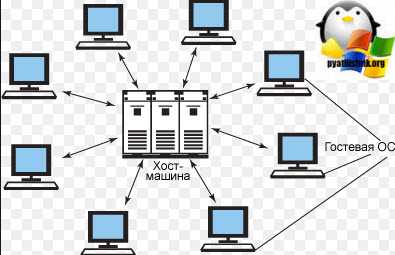
Внутри этого набора файлов работает операционная система с сервисами. Все это добро, лежит на дисках физического хоста, внутри файловой системы гипервизора. У каждого продукта этот набор файлов разный, так же как и формат, давайте пробежимся по каждому из них.
Форматы файлов виртуальных машин
VM в Vmware esxi
У виртуальных машин vmware esxi, основной формат файлов это vmdk, в данном файле хранится по сути сам жесткий диск подключаемый к виртуальной машине. На скриншоте ниже представлены файлы реальной виртуалки, про остальные форматы советую прочитать в Описание форматов ESXI.
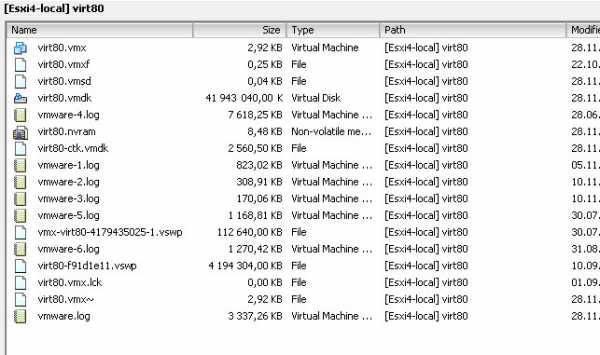
Виртуальная машина esxi
VM в MS Hyper-V
Виртуальная машина microsoft, не может к счастью, а может быть и наоборот, таким большим набором файлов. Безусловно, удобно иметь один отдельный файл с жестким диском и один с настройками BIOS и железа. У Hyper-V есть старый формат и новый. Старый это vhd, был до 2010 года в версии Hyper-V 2.0. С выходом Windows Server 2012 R2, и Hyper-V 3.0 формат файла поменяли на vhdx. В файлике xml хранятся настройки виртуальной машины.
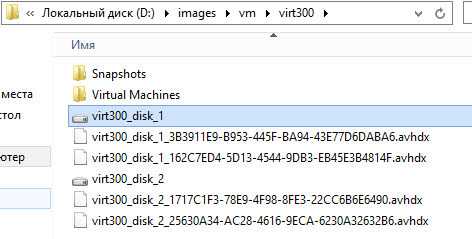
Виртуальная машина microsoft
VM в xenserver
Xenserver имеет формат XVA у виртуальной машины. На скришоте приведен пример.
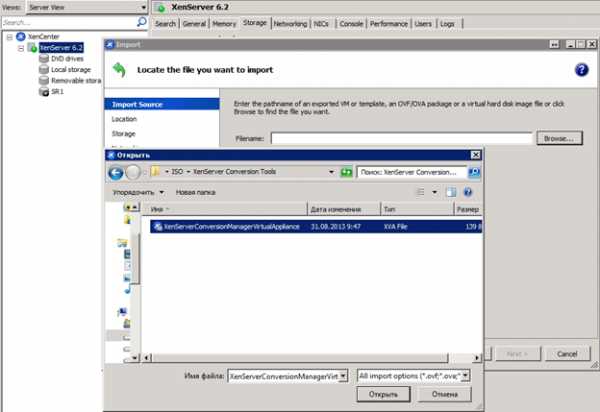
VM в VMware Workstation
VMware Workstation, так же как и Vmware esxi хранит фалы в тех же форматах vmdk. Заметьте структура строения виртуальной машины такая же. Очень удобно, но чтобы ее завести на гипервизоре ESXI, необходимо произвести конвертирование vm.
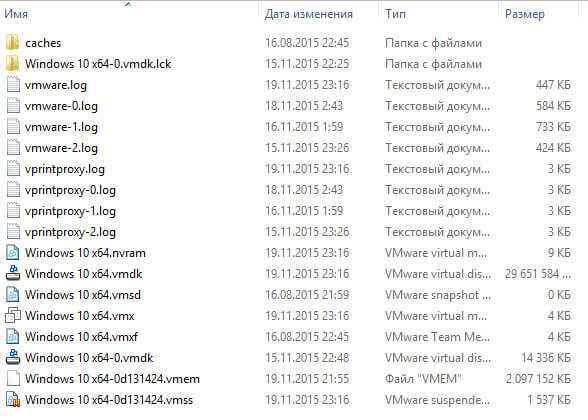
VM в VirtualBox
У VirtualBox естественно свой формат виртуальной машины, а именно vdi. Его так же можно переконвертировать во что вам нужно.
VM в Proxmox
Proxmox использует формат qcow2. Набирающий сейчас популярность, гипервизор. Так же как и VirtualBox, полностью бесплатный.
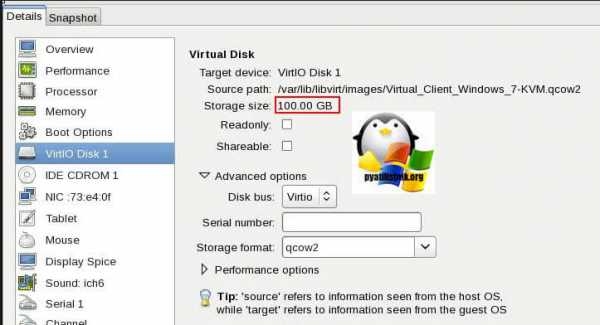
Резюме
Какой бы гипервизор вы не выбрали, помните, что все виртуалки, это файлы с которыми так же можно выполнять различные манипуляции, как и с другими. Все они лежат на дисках ос гипервизора. У каждой модели виртуализации свои форматы, со своими требованиями и назначениями. Знание какой файл за, что отвечает поможет вам более углубленно понимать как все это работает. Удачи в изучении.
Материал сайта pyatilistnik.org
pyatilistnik.org
- 980 kak zapisat bukvomi

- Почему виндовс 7 долго загружается

- Восстановить или удалить распространяемые части microsoft visual

- Сделать открытку своими руками видео

- Как отключить на роутере wi fi

- Sql server для server 2018 r2

- Настройка iis ftp
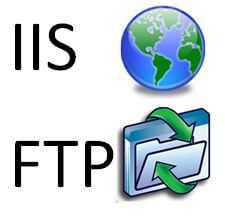
- Как подарить вип статус в одноклассниках

- Виндовс 10 жрет трафик что делать
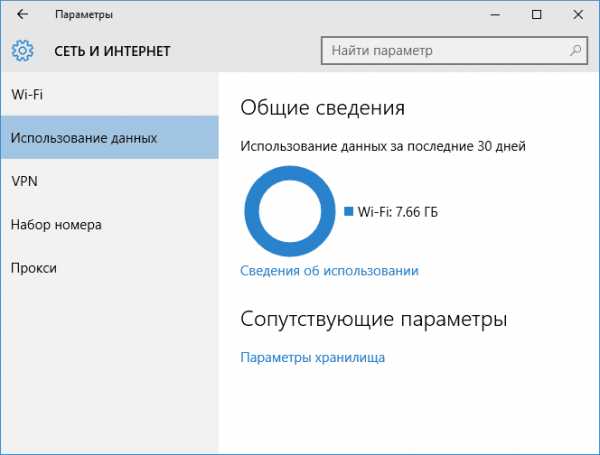
- Ccleaner инструкция для чайников

- Запустить файл из командной строки windows

